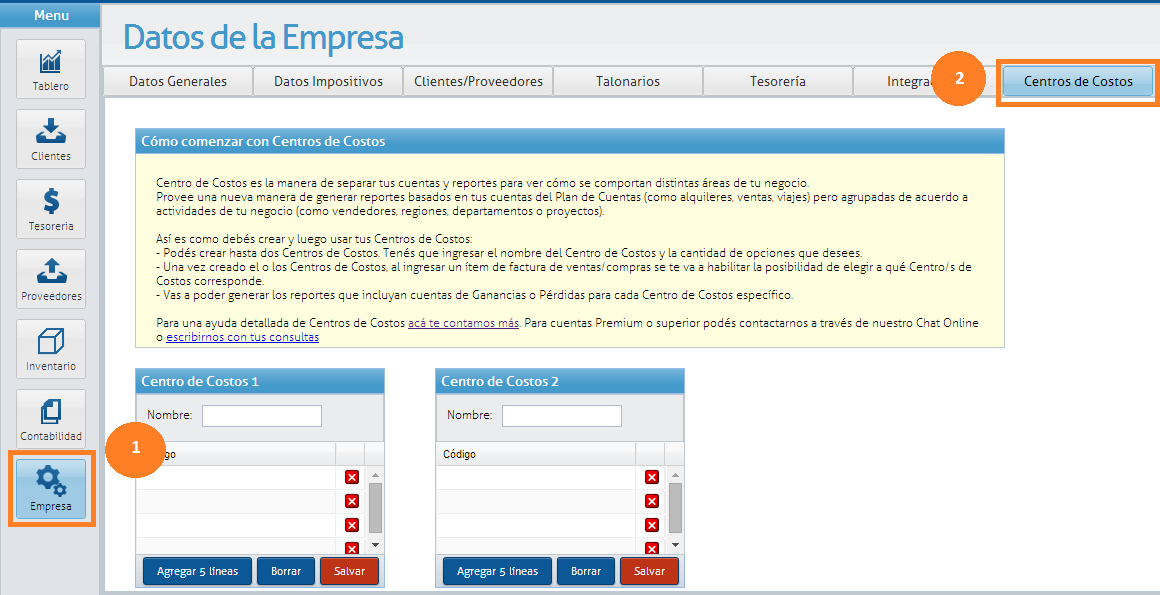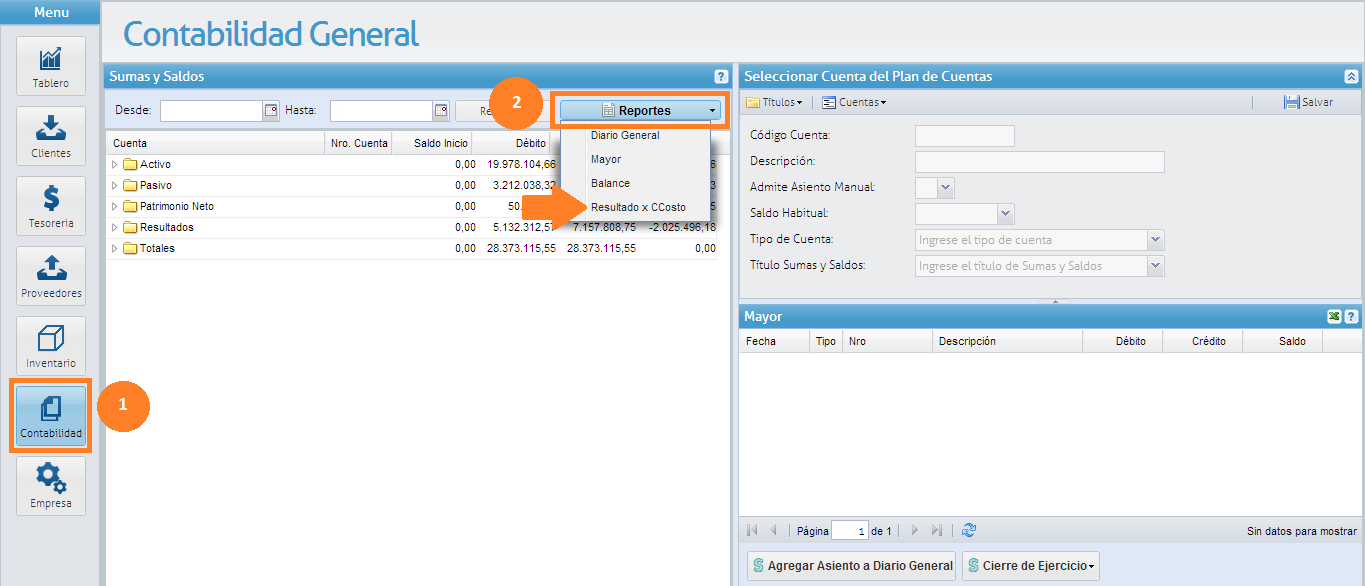La funcionalidad de Centros de Costos permite separar tus cuentas y sacar reportes para ver cómo se comportan distintas áreas de tu negocio.
Brinda una manera de generar reportes basados en las cuentas pero agrupadas de acuerdo a actividades del negocio como por ejemplo: vendedores, regiones, departamentos, proyectos o cualquier otra que tu empresa necesite.
Sirve para empresas que trabajan con diferentes Unidades de Negocio o para conocer los resultados de diferentes proyectos.
¿Cómo se configura?
Se pueden definir dos niveles de Centros de Costo para analizar los resultados de tu empresa, y a cada uno de ellos asignarle las categorías correspondientes.
Para configurar la funcionalidad de Centro de Costos, se debe ingresar al módulo Empresa, solapa Centro de Costos (Figura 1).
Entonces, se pueden definir dos niveles de Centros de Costos para analizar los resultados de tu empresa, y a cada uno asignarle categorías diferentes. Cada uno de las categorías va a agrupar una serie de ingresos y gastos, mientras que cada centro de costos va a agrupar a varias categorías.
Figura 1
EJEMPLO: Una empresa quiere obtener información específica por Sector y Proyectos, entonces va a configurar dos centros de costos, y dentro las diferentes categorías. (Figura 2)
|
¿Cómo imputo las transacciones a cada Centro de Costos?
Las categorías de cada centro de costos se despliegan como opción en cada comprobante que registres en Colppy: (Figura 3)
Figura 3
¿Cómo puedo obtener información de cada Centro?
El reporte de "Resultados por Centro de Costo" te va a permitir conocer la rentabilidad y composición de cada Categoría de Centro de Costo que tengas configurado.
Para obtener este reporte, hay que ir al módulo Contabilidad y pedir el reporte "Resultado x CCostos". (Figura 4)
Figura 4
Entonces, se va a abrir la siguiente ventana, y se podrá seleccionar alguno de los dos centros de costos, el rango de fechas y el tipo de archivo (Excel o .pdf). (Figura 5)
Figura 5Para obtener información de los Centros, se debe pedir el Reporte "Resultado x CCosto"